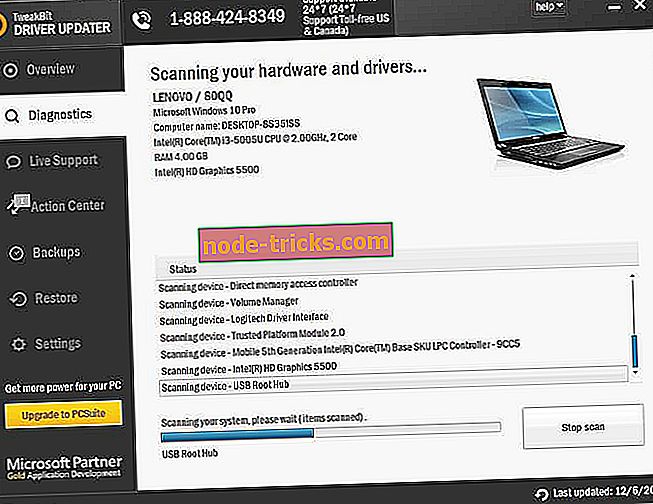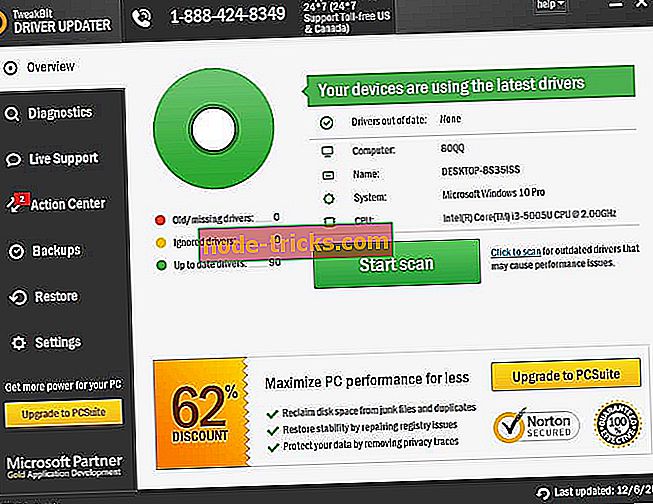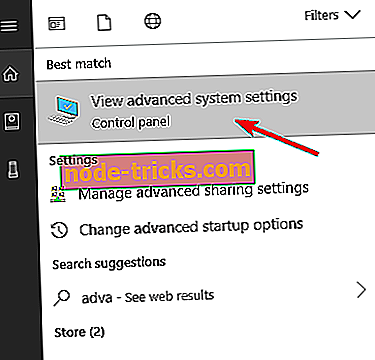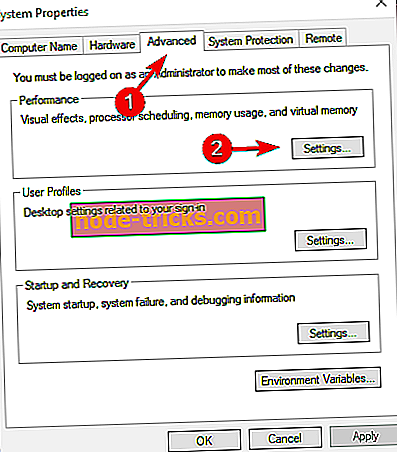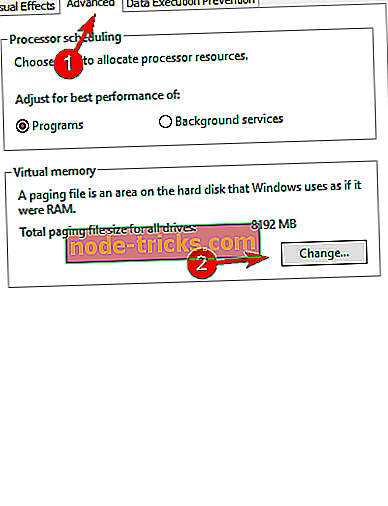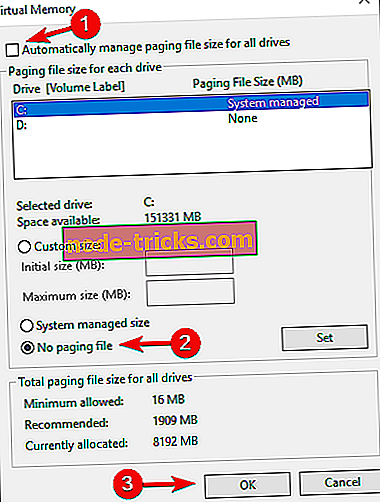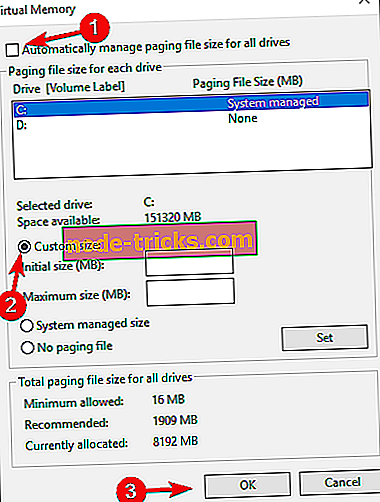Як виправити помилку PUBG “Out of video memory” на комп'ютерах Windows
PUBG - це гра, яка перевизначила жанр "бій роялів" і відразу ж зібрала величезну базу гравців. Однак гра далека від бездоганності, і здається, що, крім звичайних помилок, ми маємо більше, ніж кілька питань, які повністю руйнують ігровий досвід. Одним з них є звичайна аварія, за якою слідує підказка " Out of video memory ".
Якщо ви часто страждаєте від цієї виснажливої помилки, не забудьте перевірити кроки нижче, і ми, сподіваємося, вирішимо її спільними зусиллями.
Як виправити помилку "Out of video memory" в PUBG
- Переконайтеся, що конфігурація відповідає задачі
- Перевірте графічну конфігурацію в грі
- Оновлення драйверів GPU
- Змінити виділення віртуальної пам'яті
- Дочекайтеся оновлення гри
1: Переконайтеся, що конфігурація відповідає задачі
Якщо ви не отримали записку, ми повинні повідомити вам, що PUBG є однією з найбільш вимогливих ігор. Якщо ви хочете запустити його з оптимальним значенням FPS, вам, по крайней мере, знадобиться ігровий стенд. Першокласна графіка є обов'язковою, тим більше, що ця помилка відноситься до відеопам'яті, яка поставляється з GPU. З іншого боку, якщо ви зменшите параметри до мінімуму, ваш процесор прийме більшу частину тиску.
Нижче наведено мінімальні та рекомендовані вимоги до Battlegrounds Playerunknown:
Мінімум :
- ОС: 64-розрядний Windows 7, Windows 8.1, Windows 10
- Процесор: Intel Core i3-4340 / AMD FX-6300
- Пам'ять: 6 Гб оперативної пам'яті
- Графіка: Nvidia GeForce GTX 660 2GB / AMD Radeon HD 7850 2GB
- DirectX: Версія 11
- Мережа: Широкосмугове підключення до Інтернету
- Зберігання: 30 ГБ вільного місця
Рекомендовано :
- ОС: 64-розрядний Windows 10
- Процесор: AMD Ryzen 5-1600 / Intel Core i5-7600K
- Пам'ять: 8 Гб оперативної пам'яті
- Графіка: Nvidia GTX 1060 6GB або краще
- DirectX: DirectX 11
- Мережа: Широкосмугове підключення до Інтернету
- Зберігання: 30 ГБ вільного місця
Як ви можете бачити, це деякі досить залякувальні конфігурації, тому переконайтеся, що вони відповідають вимогам та оптимізують налаштування гри відповідно до ваших можливостей налаштування.
2: Перевірте графічну конфігурацію в грі
Поки ми знаходимося на ньому, існують певні графічні параметри, які слід переглянути, щоб усунути проблеми з відеопам'яті. Як ми вже говорили вище, чим більше ви збільшуєте налаштування графіки, тим більше GPU буде важко передати її. На нижчих налаштуваннях процесор приймає UnrealEngine 4.
Це налаштування, які слід розглянути, щоб вимкнути або зменшити до найнижчих значень:
- Під час гри відкрийте Налаштування> Графіка та встановіть ці значення:
- Анти-згладжування - дуже низький
- Початкова обробка - дуже низька
- Тіні - дуже низькі
- Текстура - середня (або низька)
- Ефекти - Дуже низький
- Листя - дуже низький
- Переглянути відстань - низький
- Крім того, вимкніть Vsync і Motion Blur, знявши прапорці внизу.
Вони повинні допомогти вам досягти хоча б розумної продуктивності, в той час як, сподіваємося, у майбутньому уникнути збоїв у віртуальній пам'яті. Крім того, деякі гравці рекомендують перезапустити гру після завершення кожного матчу, щоб уникнути витоку пам'яті.
3: Оновлення драйверів GPU
Тепер це питання, з яким стикається віртуальна оперативна пам'ять. Зокрема, незвично відчувати подібні або подібні проблеми, якщо ви запускаєте гру з недостатньою конфігурацією. Однак, як свідчить велика кількість звітів, деякі користувачі з надпреміальними графічними процесорами з більш ніж 10 ГБ графічного процесора VRAM відчувають подібні аварії. Що вказує на водіїв.
Без належного функціонування драйверів ваша продуктивність GPU постраждає. Незалежно від того, наскільки вона потужна. Тому переконайтеся, що встановіть відповідні драйвери, перш ніж переходити до альтернативних кроків. І ми звертаємося до офіційних драйверів, а не до тих, які надаються через Windows Update. Ось як це зробити просто:
- Перейдіть до одного з цих офіційних сайтів підтримки та завантажте відповідні драйвери:
- NVidia
- AMD / ATI
- Встановіть драйвер і перезавантажте комп'ютер.
- Спробуйте знову запустити PUBG і шукати зміни.
- Перейдіть до одного з цих офіційних сайтів підтримки та завантажте відповідні драйвери:
Оновлення драйверів вручну дуже дратує і може призвести до постійного пошкодження комп'ютера, завантаживши та встановивши неправильні версії драйверів.
Ми настійно рекомендуємо інструмент TweakBit Driver Updater (схвалений Microsoft і Norton), щоб зробити це автоматично. Ось короткий посібник для цього.
- Завантажте та встановіть програму TweakBit Driver Updater

- Після установки програма почне автоматично сканувати ваш комп'ютер на застарілі драйвери. Оновлення драйверів перевірить версії встановленого драйвера на базі хмарних баз останніх версій і рекомендує відповідні оновлення. Вам потрібно лише почекати, поки сканування завершиться.
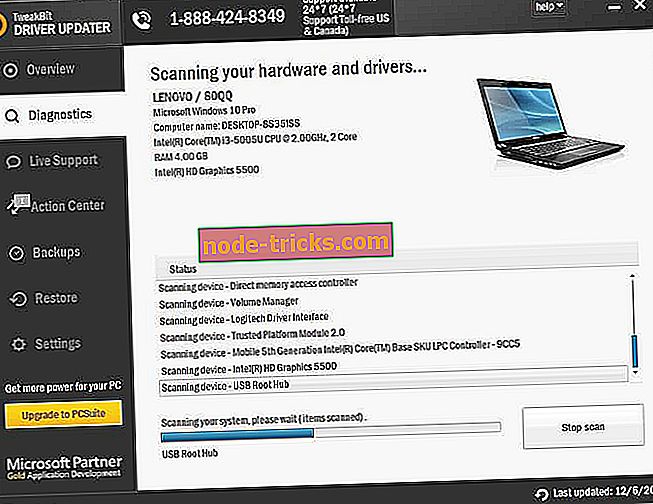
- Після завершення сканування ви отримуєте звіт про всі драйвери проблем, що знаходяться на вашому ПК. Перегляньте список і перевірте, чи потрібно оновлювати кожного драйвера окремо або всі одночасно. Щоб оновити одночасно один драйвер, натисніть посилання "Оновити драйвер" поруч із ім'ям драйвера. Або просто натисніть кнопку "Оновити всі" внизу, щоб автоматично встановити всі рекомендовані оновлення.
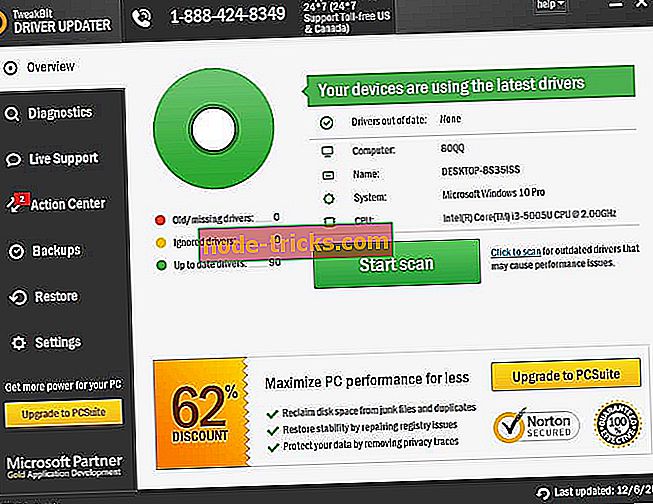
Примітка: Деякі драйвери повинні бути встановлені на декількох етапах, тому вам доведеться натиснути кнопку "Оновити" кілька разів, доки всі її компоненти не будуть встановлені.
- Завантажте та встановіть програму TweakBit Driver Updater
Відмова від відповідальності : деякі функції цього інструменту не є безкоштовними.
4: Змінити виділення віртуальної пам'яті
Цей крок часто рекомендується в сценаріях, коли програма (в даному випадку PUBG) займає багато VRAM завдяки витокам пам'яті / нерегулярному звільненню пам'яті. Тепер є два різних способи використання системних налаштувань і вирішення цієї проблеми. Однак, ми не можемо сказати, що буде краще для вас, тому переконайтеся, що перевіряєте їх як нижче.
Вимкнути файл підкачки
- У Пошуковій системі Windows введіть Advanced і відкрийте " Переглянути додаткові параметри системи ".
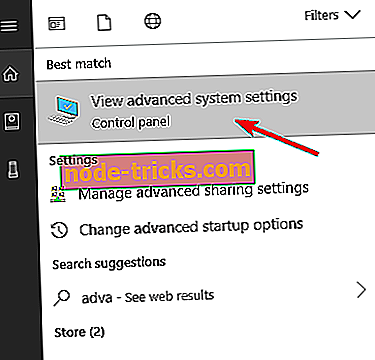
- У діалоговому вікні виберіть вкладку Додатково .
- У розділі " Продуктивність " відкрийте " Налаштування" .
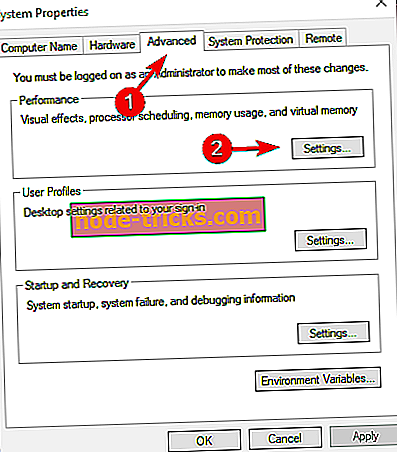
- Виберіть Додатково .
- Відкрийте віртуальну пам'ять .
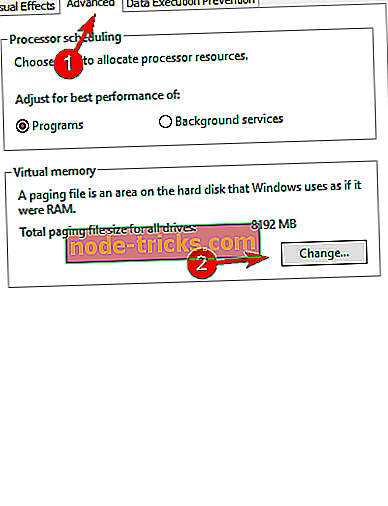
- Зніміть прапорець " Автоматично керувати розміром файлу підкачки для всіх дисків ".
- Натисніть кнопку « Немає файлу підкачки », а потім кнопку « Встановити ».
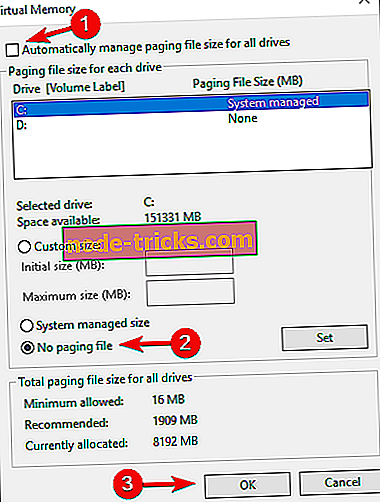
- Підтвердьте зміни та перезавантажте комп'ютер.
Виділіть віртуальну пам'ять
- У Пошуковій системі Windows введіть Advanced і відкрийте " Переглянути додаткові параметри системи ".
- У діалоговому вікні виберіть вкладку Додатково .
- У розділі " Продуктивність " відкрийте " Налаштування" .
- Відкрити Додатково .
- Виберіть " Віртуальна пам'ять".
- Зніміть прапорець " Автоматично керувати розміром файлу підкачки для всіх дисків ".
- Натисніть на розмір Custom і вставте поточний доступний фізичний ОЗУ у значення MB.
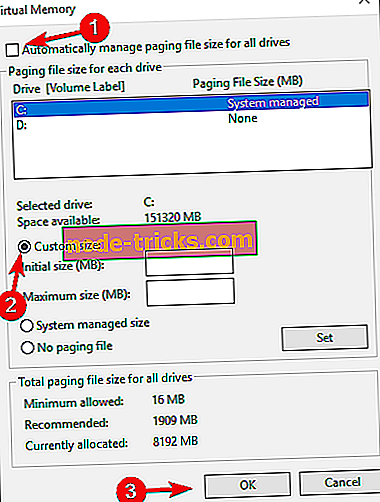
- Підтвердьте зміни та перезавантажте комп'ютер.
5: Зачекайте на оновлення гри
Нарешті, якщо проблема залишається стійкою, єдине, що ви можете зробити, це почекати, поки оновлення не буде виправлено витоки пам'яті, які, на даний момент, досить помітно присутні в PUBG. Переустановка допомогла деяким користувачам, але це довгий розтяг, і це навряд чи допоможе. Помилка / збій «Out of video memory» - це спостереження за розробниками і, отже, нам потрібно чекати наступного ходу, щоб отримати дозвіл терміналу.
Зрештою, не забудьте поділитися своїми запитаннями або пропозиціями в розділі для коментарів нижче. Ми з нетерпінням чекаємо від вас.